Opravte, jak odpojíte automatické aktualizace OS Windows

- 2644
- 59
- Leo Frydrych
Pochopte, jak zakázat aktualizaci Windows 7 nebo 10, pokud to nepotřebujete. Aktualizace jsou načteny automaticky. Nepsají se „povolení“ od uživatele, ale jednoduše rozdají oznámení, že nové komponenty jsou nainstalovány. Ale to lze změnit v nastavení, pak si vy sami vyberete, co si stáhnout a kdy.

Kdy odpojit auto -renewal
Bugs a „díry“ najdete v OS, takže vývojáři produkují záplaty s opravami. Doporučujeme načíst všechny povinné aktualizace Windows 7, 8, 10 a další verze. S aktualizacemi mohou přidat nové funkce nebo zlepšit staré.
Někdy se však objevují problémy spolu se zavedenými komponenty. V takových případech si musíte vybrat, které záplaty potřebujete, a také vědět, jak deaktivovat automatickou aktualizaci Windows 7, Vista, 8, 10. To je třeba udělat, pokud:
- Kvůli aktualizacím se objevují kritické chyby.
- Systém zamrzne při načítání komponent.
- Špatná rychlost internetu. Chcete si stáhnout, když síť není zaneprázdněna a zatížení je minimální.
- Nemáte neomezený tarif, takže musíte zaplatit za každý megabajt.
- Na pevném disku není dostatek volné paměti, zejména na systémovém disku C: \.
- Nemáte čas počkat, až bude vše zkontrolováno a zavedeno. Musíte vypnout počítač a jít o své podnikání.
- Máte nelicencovanou („pirát“) verzi Windows. Nezáleží na tom, které - 10, 8 nebo 7. Aktualizace to může zablokovat.
- Už vás nebaví automatický restart.
- Chcete si vybrat, co dát a co - ne. Například, pokud nepotřebujete jazykové balíčky, protože jste již v rozhraní dobře orientovaní. Oprava zaujímá pouze místo.
Centrum aktualizací
Naučíme se, jak deaktivovat aktualizace Windows. V algoritmu účinku 7 k a 10 keřů se mírně liší.
Windows 7
- Otevřete ovládací panel. Chcete -li přepínat mezi režimy prohlížení, klikněte na odkaz napravo. Poblíž je malá šipka označující.
- Kategorie „systém“ (pokud máte neaktivní displej podle odznaků). Nabídka „Aktualizovat centrum“.
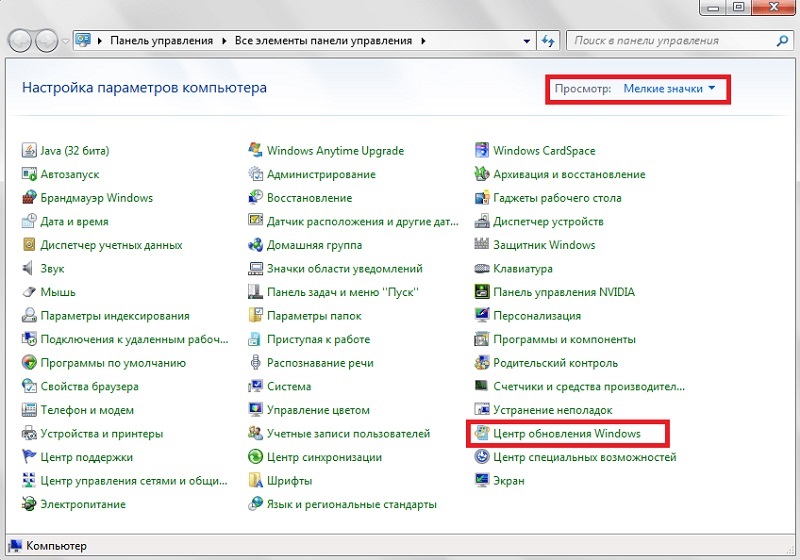
- Část „Nastavení parametrů“ (IT vlevo).
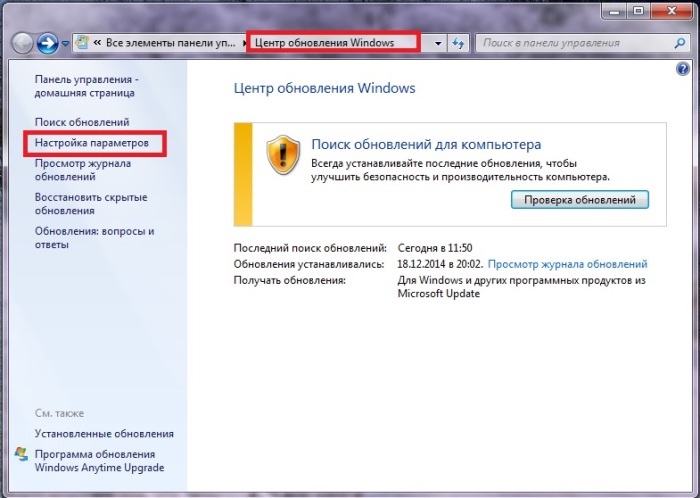
- V okně, které se otevírá, najděte padající seznam „důležitých“.
- Potřebujete význam „Nekontrolujte dostupnost aktualizací“. Pokud chcete opustit AvTosisk, vyberte „Vyhledat, ale rozhodnutí je učiněno uživatelem“. Uložte změny a proveďte restart.
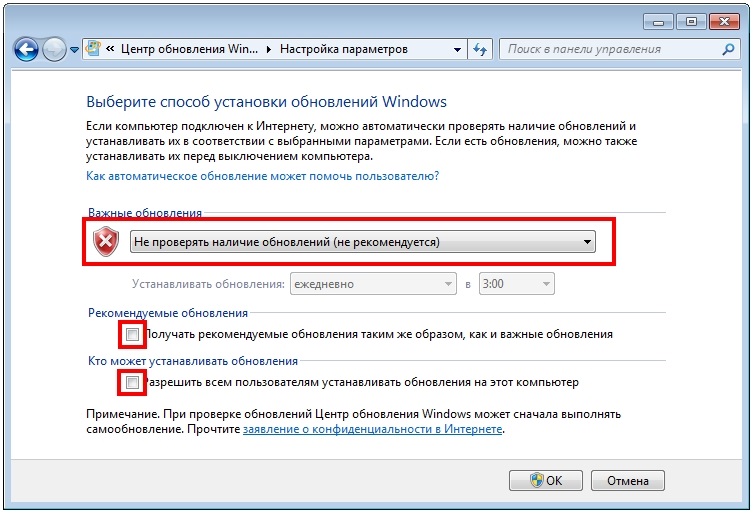
Poté budete hledat a nainstalovat aktualizace sami. Chcete -li to provést, v centru Windows Update klikněte na „Search“.
Windows 10
V systému Windows 10 se to provádí jinak.
- Start - Parametry.
- „Aktualizace a bezpečnost“.
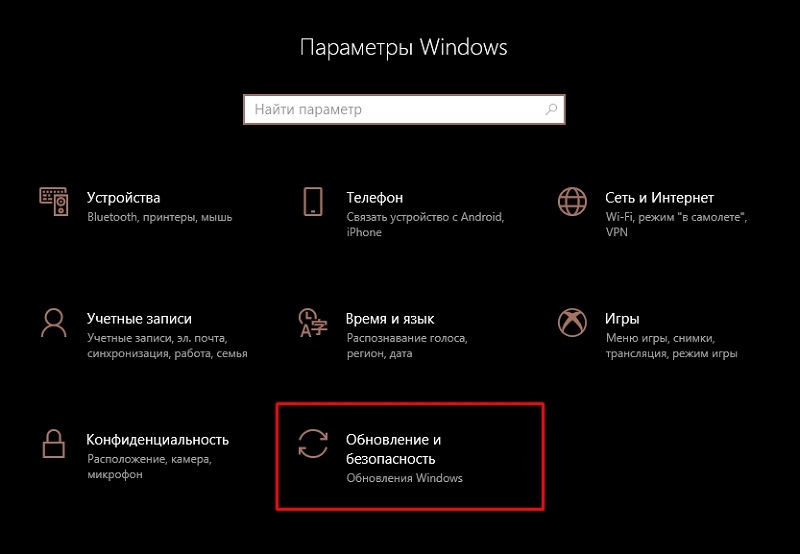
- „Extra možnosti“.
- Vložte zaškrtávací políčko do Chekboxu „Postpine“.

- Klikněte na odkaz „Zvolte, jak získat aktualizace“.
- Přeneste posuvník do polohy „obt“.
Nyní nebudou aktualizace uvedeny automaticky, ale to neznamená, že by se neměly načtěny vůbec.
Služby
Zde je další způsob, jak zakázat Windows 10, 8 a 7:
- Start - Programy - Administrace.
- Nabídka „Služba“. Můžete k tomu také projít dispečerem úkolů (kombinace Ctrl+Shift+ESC, karta Service).
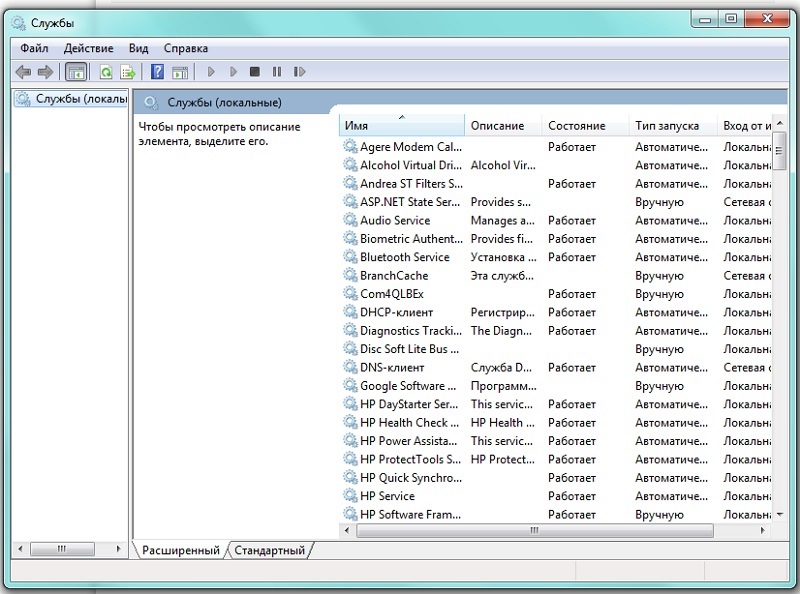
- Pro Windows 10 je relevantní další metoda. Otevřete start - proveďte (nebo klikněte na Win+R). Ve vstupním poli napište „služby“.MSc "a klikněte na" OK ".
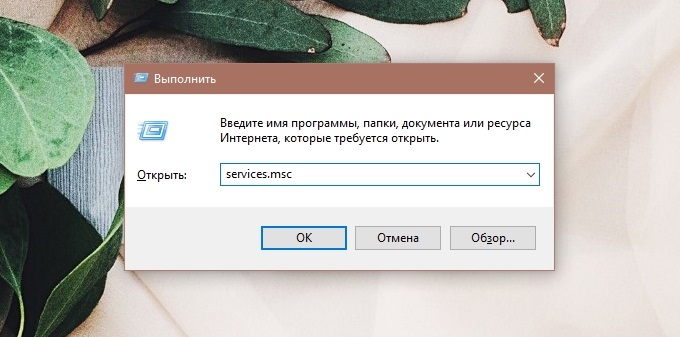
- V okně, které se objeví, přejděte do bodu „Update Center“.
- Klikněte na to dvakrát.
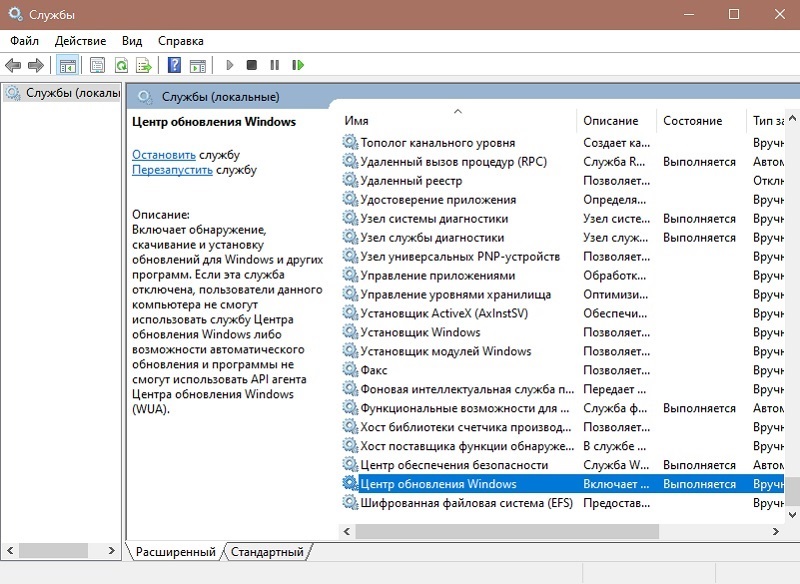
- Klikněte na tlačítko „Stop“.
- V části „Typ spuštění“ vyberte buď „ručně“ nebo „deaktivované“.
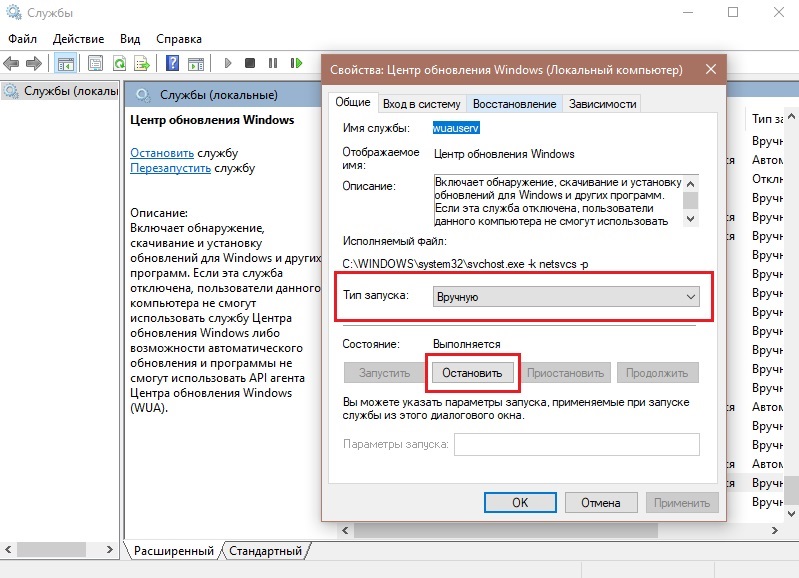
- Uložit změny.
- Restartujte počítač.
To zakazuje načítání nových záplat. Můžete jej aktivovat prostřednictvím „Služby“.
Použití pálky
Jednou z světelných efektivních metod pracujících na jakékoli verzi OS je vytvoření souboru BAT, což je soubor spustitelný soubor, který spustí tým spolu s plánovačem úkolů, který blokuje načítání systému systému.
Postup znamená následující akce:
- Vytváříme textový dokument v notebooku a předepisujeme v něm:
Net Stop Wuauserv
SC config wuauserv start = deaktivován
- Soubor ukládáme označením jakéhokoli názvu a použitím přípony “.Netopýr ".
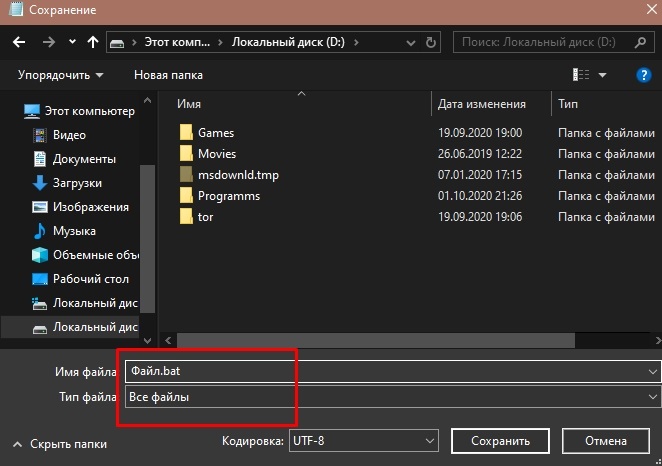
- Z kontextové nabídky „Start“ (PKM) se přesuneme na položku „Správa počítače“.
- V seznamu vlevo vyberte „Plánovač úkolů“.
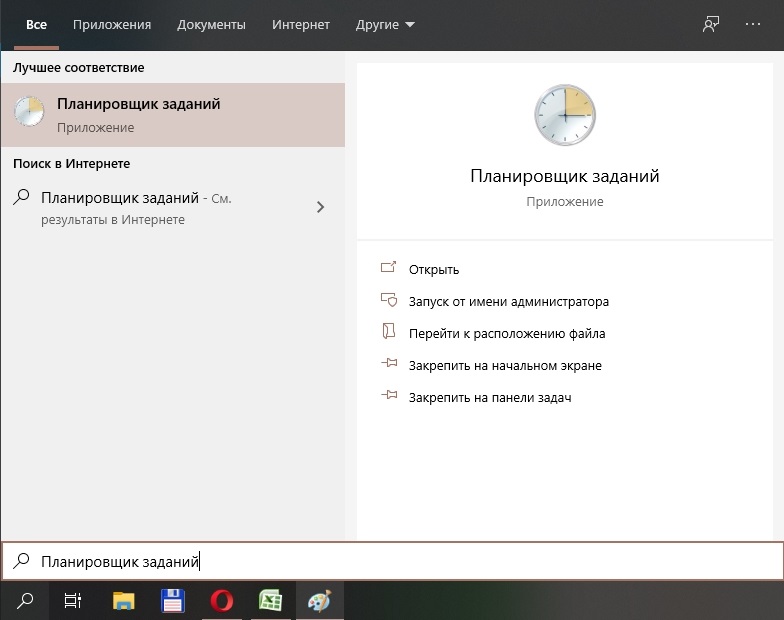
- V nabídce Akce vpravo klikněte na „Vytvořit jednoduchý úkol“.
- Zadejte název a popis, klikněte na „Další“.
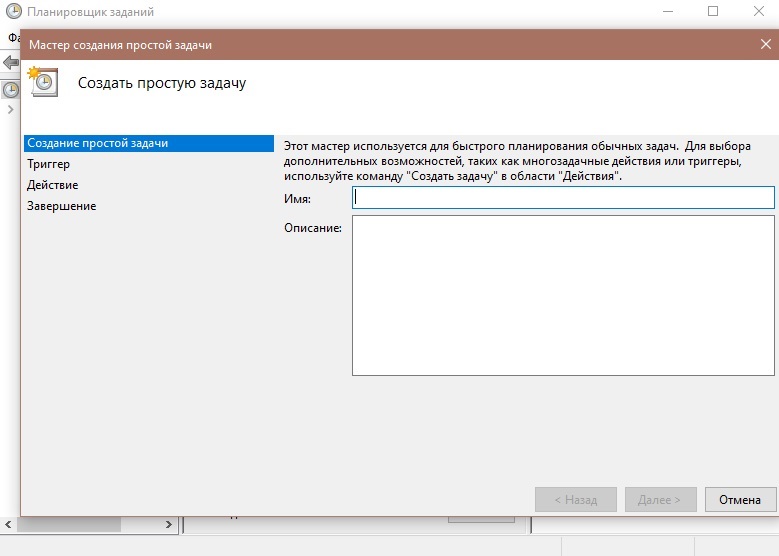
- Nyní musíte předepsat spoušť (označit, kdy volat „Batnik“). Vybereme z dostupných možností „při zadávání deníku zadané události“ a klikneme na „Další“.
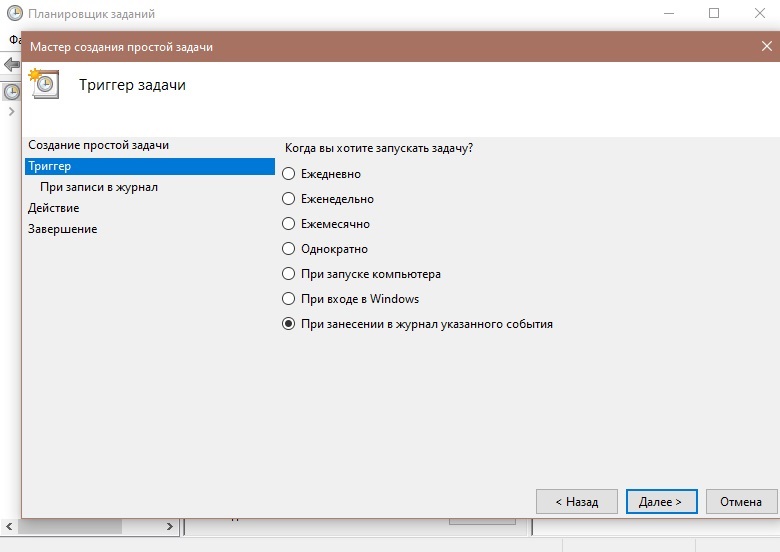
- Uvádíme, který záznam vyvolává operaci spouště:
Časopis: Systém.
Zdroj: Správce kontroly služeb.
Kód událostí: 7040.
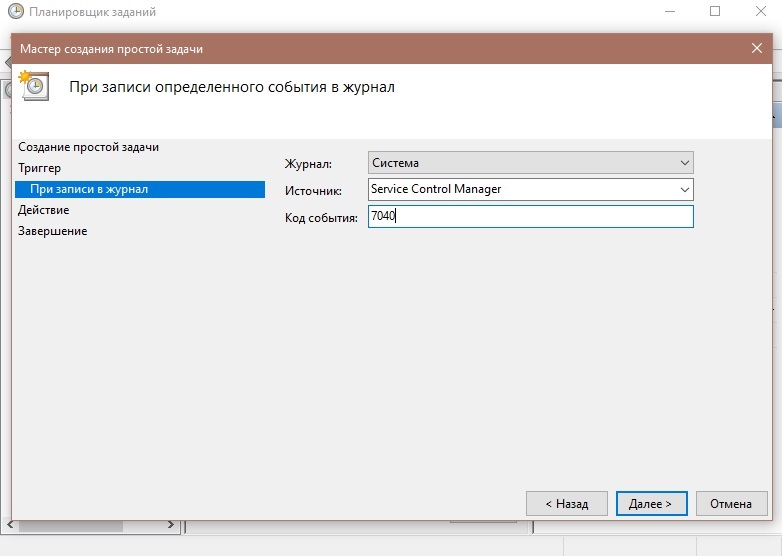
- Vyberte akci - „Spusťte program“, klikněte na „Další“.
- Naproti prázdnému poli „Program nebo skript“ klikněte na „Recenze ...“ a uveďte umístění dříve vytvořeného souboru BAT, takže je spuštěn pokaždé, když je signál naplněn systémem. Klikněte na "Next" a "Ready".
Nyní soubor zabrání nechtěným akcím, spuštěno automaticky za daných podmínek.
Prostřednictvím editoru politiky místní skupiny
Profesionální verze Windows znamená přítomnost pokročilejšího variace registru (pro domácí okna tato možnost není k dispozici). Pro provedení postupu provádíme následující:
- Spusťte nástroj (pomocí konzoly „Perform“ (Win+R) a příkaz Gpedit.MSc nebo jiná vhodná metoda).
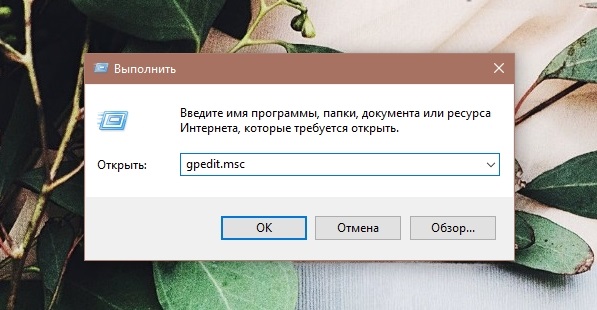
- Jdeme podél pobočky „Konfigurace počítače“ - „Administrativní šablony“ - „Komponenty Windows“ - „Windows Update Center“. Zde najdeme řádek „Automatické nastavení aktualizace“ a dvojité kliknuté myš, otevřete okno s nastavením.
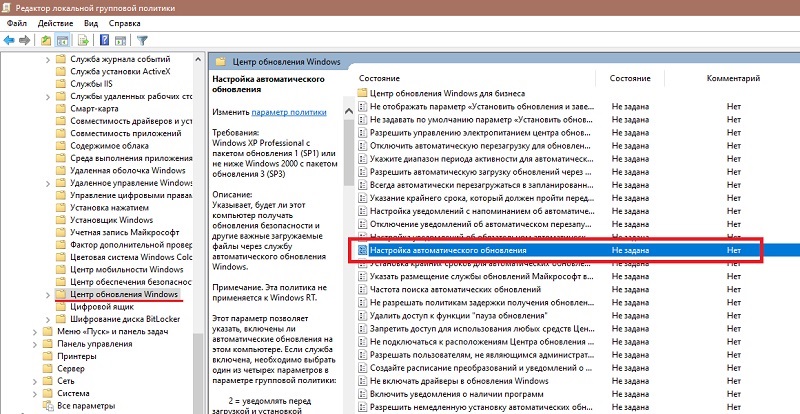
- Umístěte značku blízko hodnoty „zdravotně postižených“ a použijte parametry.
Používání limitního připojení
Tuto příležitost lze použít k vypnutí aktualizací nahrávání, protože pokud je síť Wi-Fi nakonfigurována jako spojení s limitním tarifním plánem, OS neprovádí automatické zatížení balíčků. Metoda je použitelná pro všechna vydání, zatímco z dubnové aktualizace roku 2017 budou stále nainstalovány desítky některých balíčků. K provedení postupu používáme zařízení „Parametry“, které jsou navrženy tak, aby nahradily v systému Windows 10 „ovládací panel“. Provádíme kroky:
- Přecházíme na „Parametry“ (například z tlačítka Start), otevřeme sekci „Síť a internet“.
- Jdeme do pododdílu „Wi-Fi“ a ve správné oblasti okna klikneme na „Správa slavných sítí“.
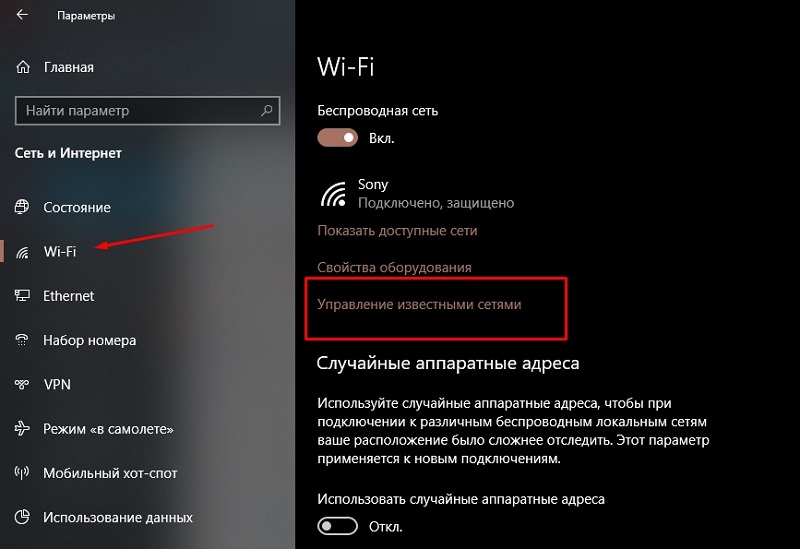
- Vyberte si v požadované síti v seznamu a klikneme na „Vlastnosti“.
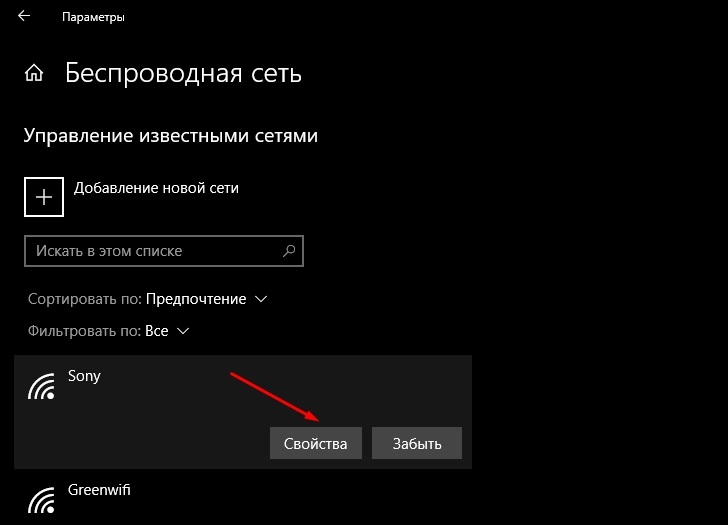
- V jednotě „Limit Connection“ zapneme možnost přesunutím přepínače na příslušnou polohu.
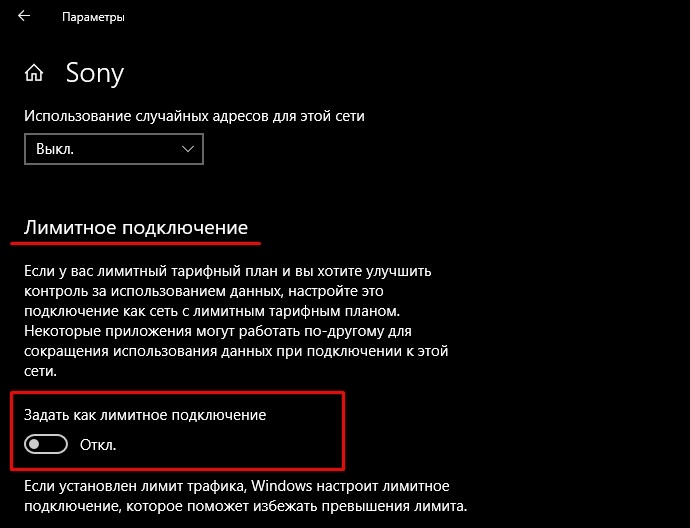
Odpojení instalace konkrétní aktualizace
Někdy musí uživatel odstranit instalaci určitého balíčku, například vyvolávat nesprávné fungování operačního systému, pro které můžete použít oficiální aplikaci Microsoft nebo skrýt aktualizace aktualizace. Provádíme akce:
- Pomalý software z oficiálního zdroje společnosti Microsoft.
- Spusťte nástroj, klikněte na "Next", vyberte "Skrýt aktualizace".
- Nyní si vybereme aktualizace, jejichž instalaci chceme zakázat. Klikněte na „Další“ a očekávejte konec procesu.
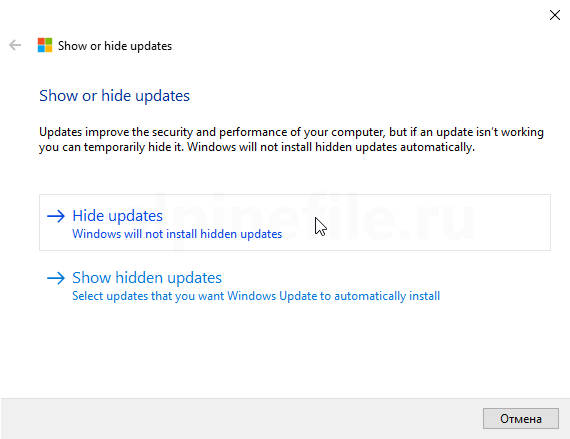
Balíčky vybrané v seznamu nebudou načteny, ale pokud jste změnili mysl nebo omylem označili data, musíte se vrátit k nástroji a vybrat položku - „Zobrazit skryté aktualizace“ a odebrat poznámku z vybrané aktualizace.
Programy aktualizace systému Windows
Chcete -li zakázat automatické načítání aktualizací nainstalovaných v počítači na rozdíl od vaší touhy, můžete použít speciální software.
O&O SHETUP10
Jedním z těchto softwaru je O&A Shup10 - V aplikaci je nutné aktivovat dva body odpovědné za odpojení automatického obnovení automatického automatického automatického uplatnění, aplikovat změny a restartovat.
Vyhrajte aktualizace Disabler
Další možností je program Window Aktualizace Aktualizace, který pomůže snadno deaktivovat aktualizace systému Windows. Stažením softwaru do počítače v okně aplikace stačí označit možnost „Zakázat aktualizace systému Windows“ a kliknutím na „Použít nyní“ použijte parametry.
Blokátor Windows Update
Další malý přenosný nástroj se nazývá blokátor Windows Update (může pracovat s externími jednotkami). Je snadné vypnout službu Windows Aktualizace dvěma kliknutími prostřednictvím softwaru.
Ashampoo antyspy
Nástroj zahrnuje zavedení zákazu sběru dat, přičemž se nejen zbaví špionážních procesů, ale také spravuje aktualizace. Přesunutím přepínače přepínače do neaktivní polohy můžete vypnout body v seznamu (automatická aktualizace systémových komponent, ovladačů atd. D.).
W10Privacy
Vynikající volba bude W10Privacy - program vám nejen umožní vypnout auto -renewal, ale také poskytnout údaje o již zavedených aktualizacích, které mohou být dočasně deaktivovány nebo smazány.
Zničte špionážní Windows 10
Jednoduché softwarové řešení prostřednictvím funkce, které můžete deaktivovat načítání balíčků. V okně aplikace budete muset přepnout na kartu „Utility“ a na „Windows Update“ směřujete k deaktivaci aktualizace systému a kliknutím na „Zakázat aktualizaci systému Windows“.
Přišli jste na to, jak deaktivovat automatickou aktualizaci Windows 10, přesto je třeba nainstalovat aktualizace. Bez nich bude operační systém fungovat nestabilní, protože s nimi jsou vyloučeny „zranitelnosti“ - v bezpečnosti otvory.
- « Jak nakonfigurovat program Sopcast a správně jej používat
- Vzdálené odstranění osobních údajů na ztraceném smartphonu »

